Le bruit peut considérablement nuire à la qualité de vos photos, en particulier dans des scènes sombres. La réduction du bruitde DxOPhotoLab3 offre des fonctionnalités avancées pour corriger les images bruitées et améliorer la qualité de l'image. Ce guide vous montre comment utiliser efficacement le filtre de réduction du bruit dans vos images RAWpour minimiser le bruit indésirable.
Principales conclusions
- Le bruit se manifeste souvent à des sensibilités film élevées et dans des images sombres.
- DxO PhotoLab propose des fonctionnalités de réduction du bruit spécifiques pour les images RAW.
- Deux modes principaux : Haute Qualité (HQ) et Prime, Prime offrant des résultats plus propres.
- Une application incorrecte de la réduction du bruit peut entraîner une perte de détails.
Guide étape par étape
Vous découvrirez comment appliquer le filtre de réduction du bruit dans DxO PhotoLab.
1. Importer une image et détecter le bruit
Commencez par importer votre image dans DxO PhotoLab. Assurez-vous de choisir une image RAW avec beaucoup de bruit pour rendre visibles les différents types de bruit. Lorsque vous zoomez sur une image, le bruit devient clairement visible, en particulier dans les zones sombres. Ces détails vous aident à mieux comprendre l'étendue du bruit.
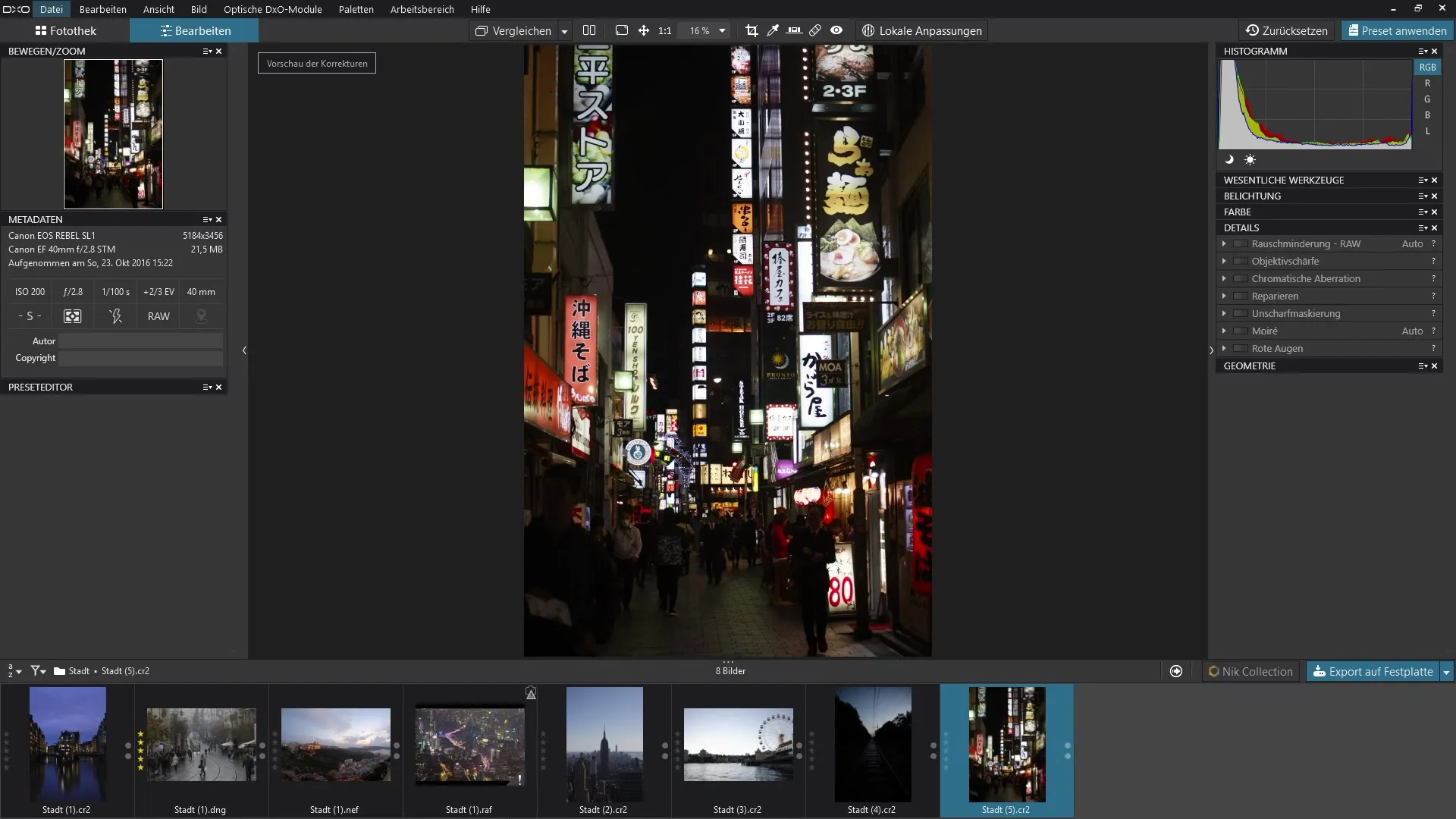
2. Sélectionner le filtre de réduction du bruit
Naviguez vers la section "Détails." Vous trouverez l'option de réduction du bruit, spécialement conçue pour les images RAW. Cette fonction n'est pas disponible pour les images JPEG, ce qui signifie que vous pouvez recourir à cette réduction de bruit particulière lors de l'édition de vos images RAW.
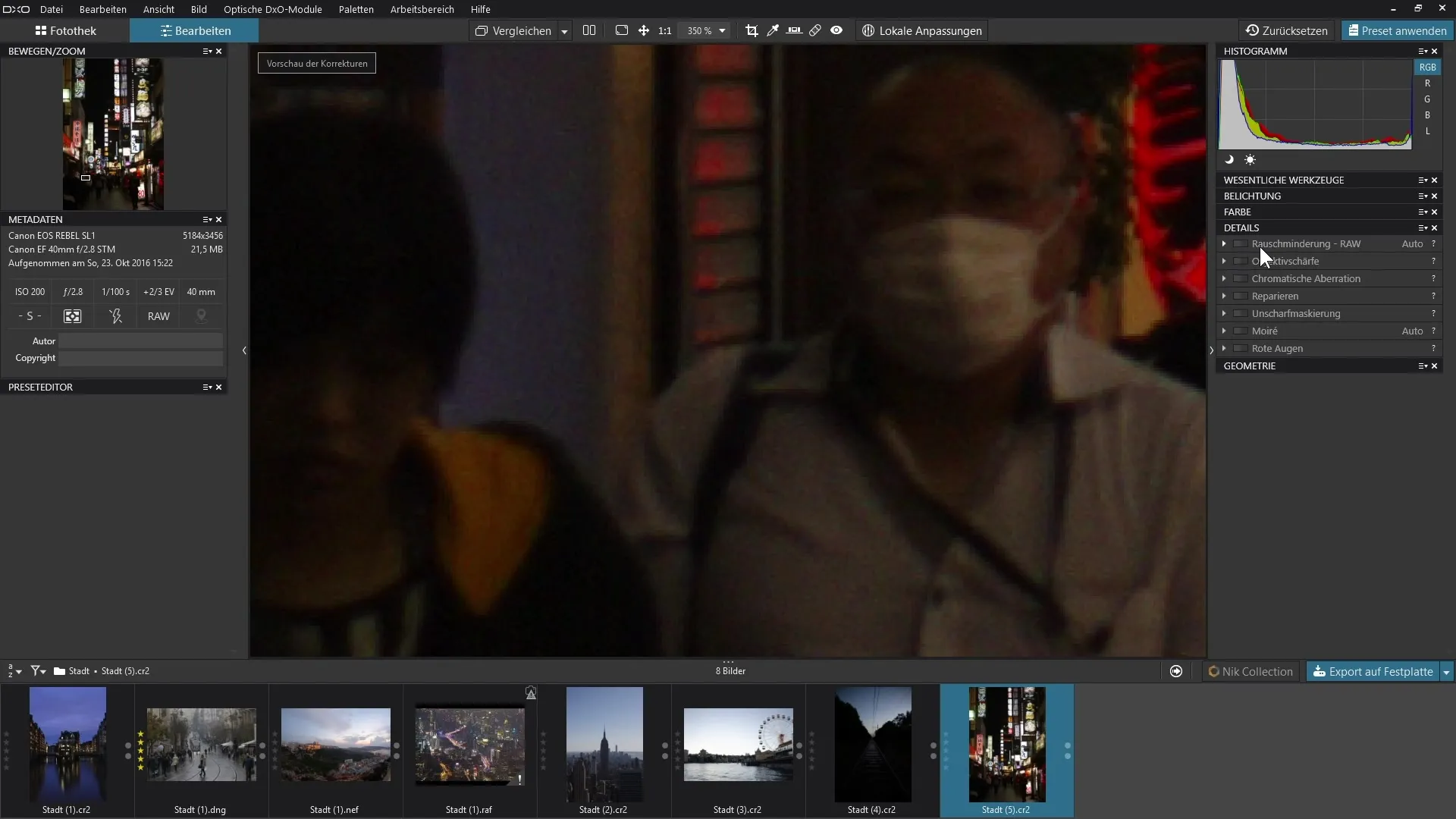
3. Activer la réduction du bruit
Activez maintenant la réduction du bruit. Vous verrez immédiatement une amélioration de l'image. Faites attention à ce que plusieurs automatisations soient activées lors de l'activation, qui vous aident à corriger le bruit automatiquement. Par exemple, la luminance peut être ajustée automatiquement pour réduire le bruit grossier.
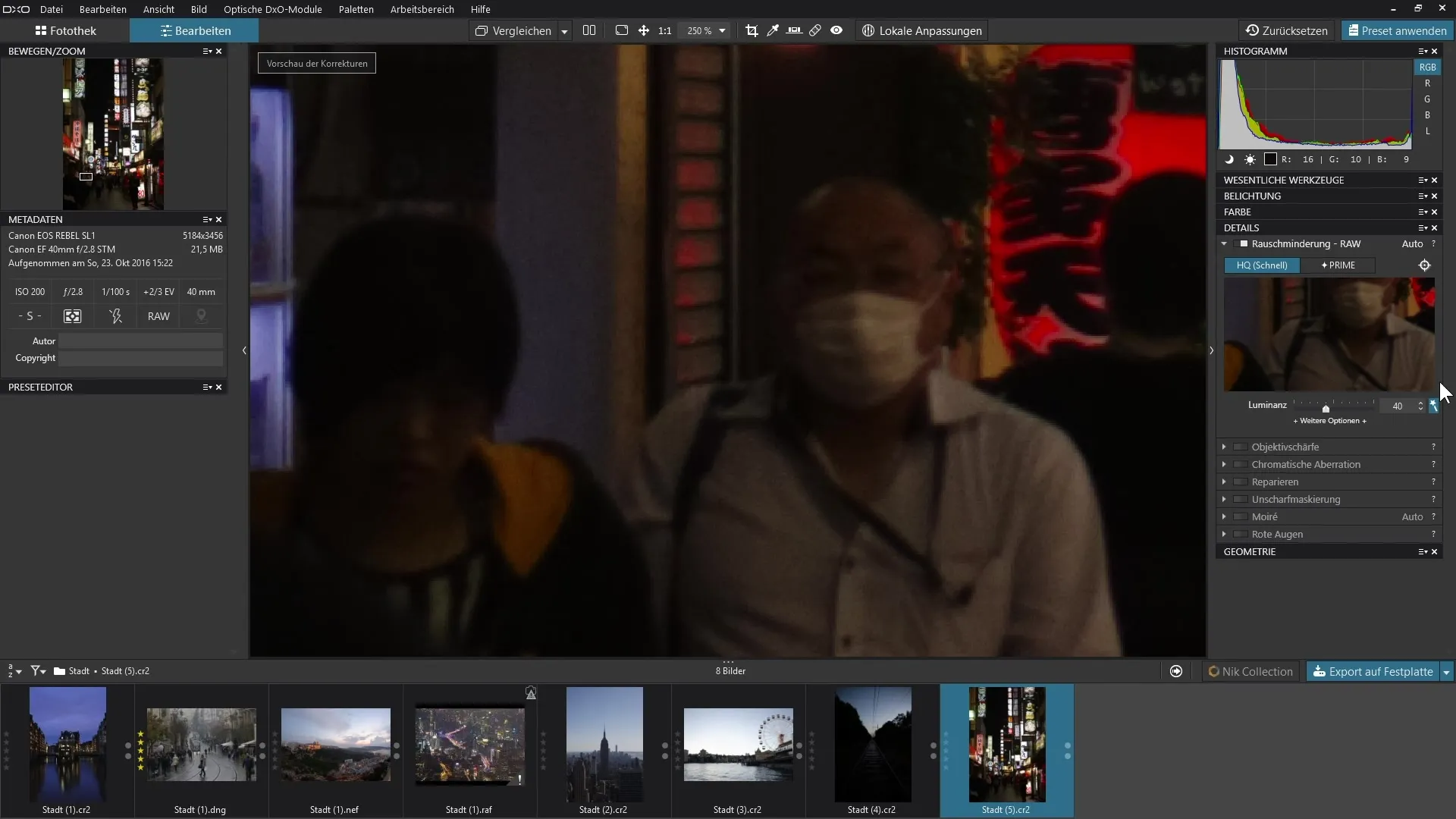
4. Ajuster les options
Pour affiner les résultats, cliquez sur "options supplémentaires." Ici, vous pouvez ajuster des paramètres spécifiques pour la luminance, la saturation et d'autres types de bruit. N'oubliez pas que la suppression des pixels morts ou chauds est également possible dans ces paramètres, ce qui peut améliorer davantage la qualité de l'image.
5. Désactiver l'automatisation et effectuer des ajustements manuels
Si vous n'êtes pas satisfait des ajustements automatiques, vous pouvez désactiver l'automatisation. Pour cela, déplacez vous-même les curseurs pour la luminance et la saturation ou cliquez sur les boutons correspondants. Vous avez maintenant le contrôle sur la réduction du bruit et pouvez faire des ajustements plus précis.
6. Réglages fins et conservation des détails
Retournez à la luminance et à la saturation. Si vous remarquez que l'image perd en clarté avec la réduction maximale du bruit, veillez à ne déplacer les curseurs que légèrement. Ne forcez pas trop la réduction du bruit pour préserver les détails dans l'image.
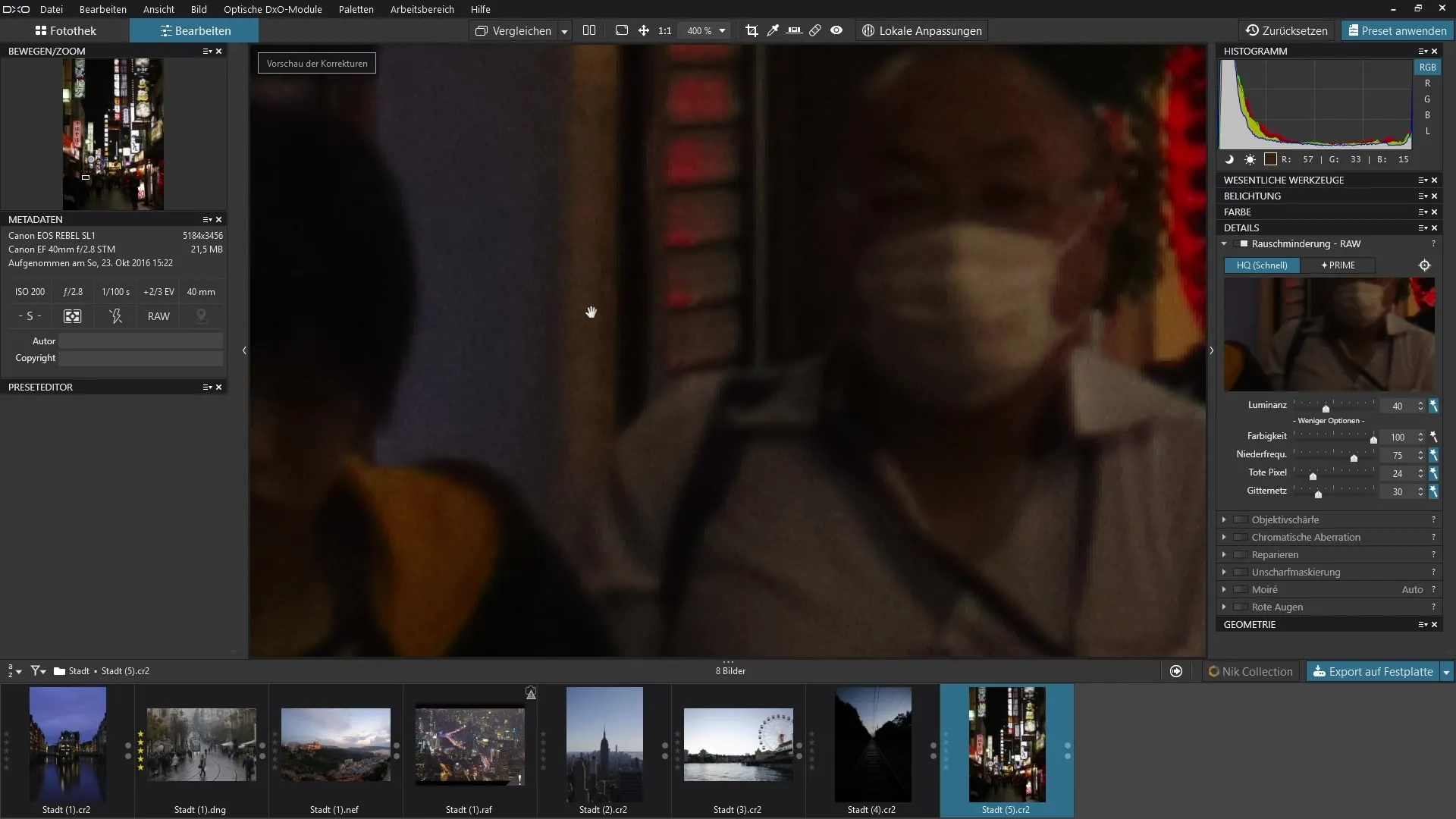
7. Activer le mode Prime pour de meilleurs résultats
Si vous souhaitez obtenir de meilleurs résultats, passez en mode Prime. Cette fonction est plus efficace pour la réduction du bruit et fournit des résultats nets pour les images RAW. Notez que vous ne verrez peut-être pas immédiatement la différence sur l'image d'origine, mais dans la fenêtre de prévisualisation, vous pouvez observer l'impact de Prime en détail.
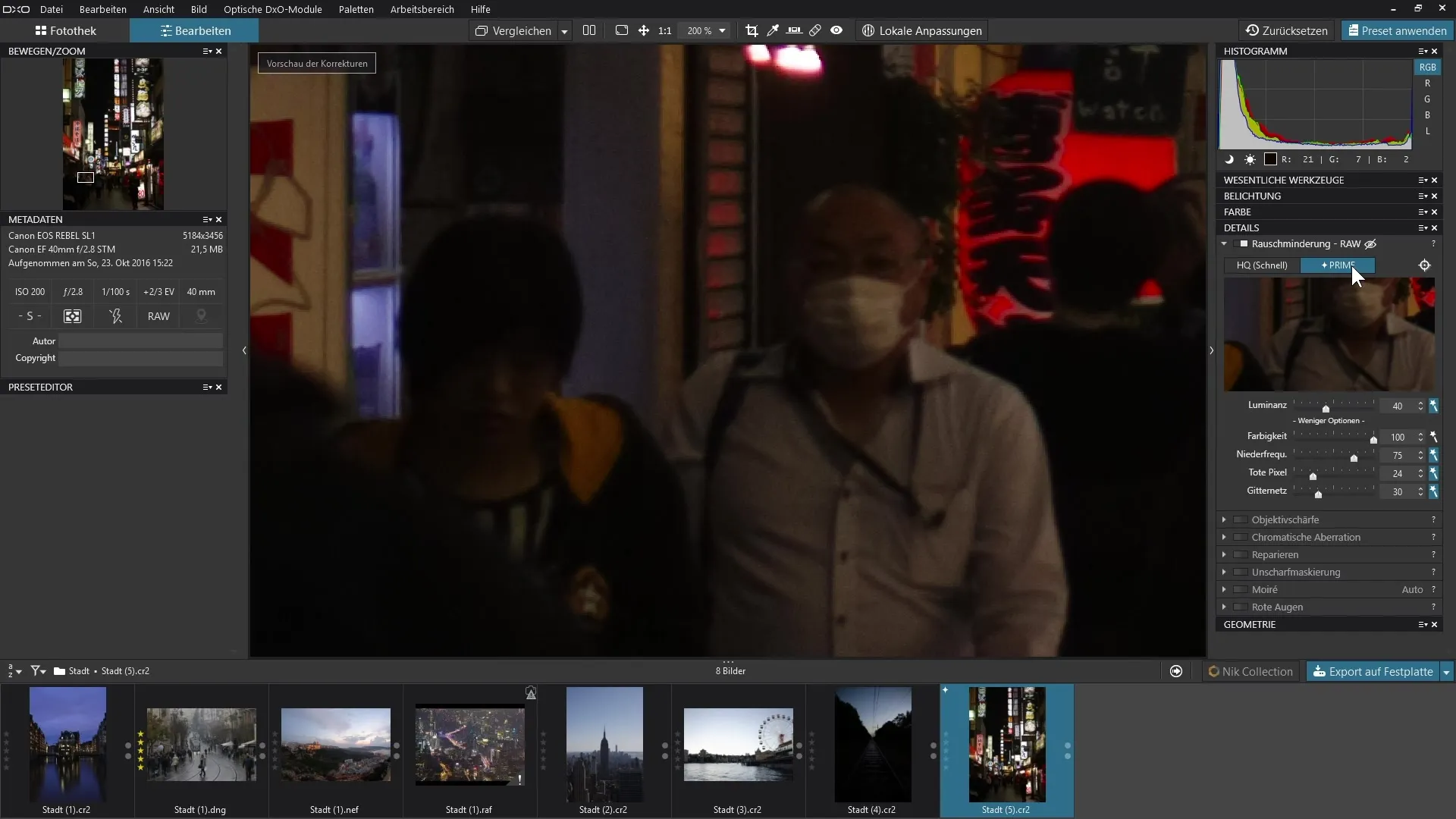
8. Examen des détails dans la fenêtre de prévisualisation
Utilisez la croix pour sélectionner une zone spécifique de l'image et l'examiner de plus près. Même si vous ne pouvez pas agrandir la zone, vous pouvez voir dans la fenêtre de prévisualisation à quel point la réduction du bruit fonctionne bien. Ce réglage fin vous aide à préparer l'image au mieux.
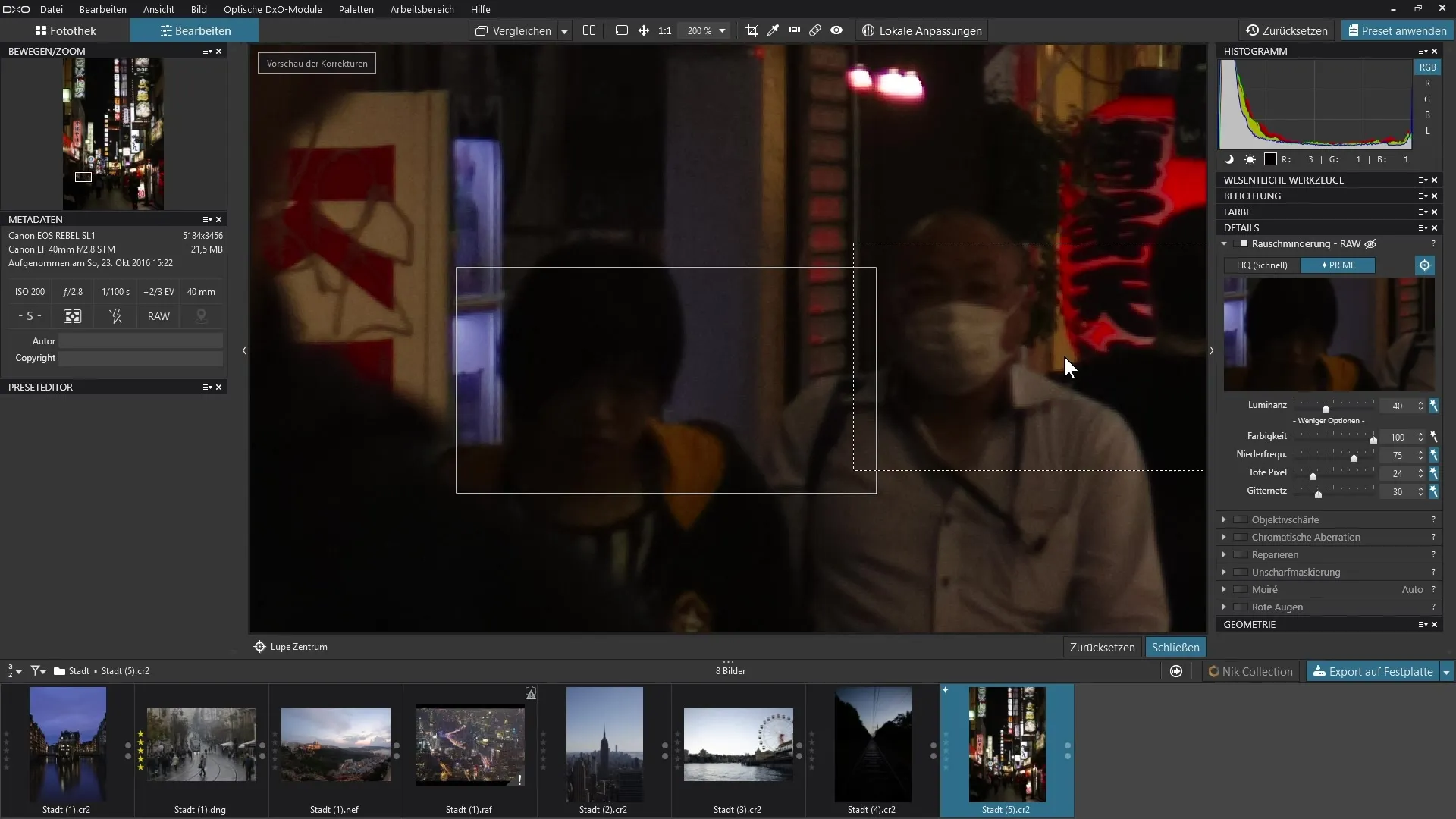
9. Exporter l'image
Pour appliquer définitivement la réduction du bruit en mode Prime sur votre image, vous devez exporter l'image. Ce n'est qu'alors que la réduction du bruit en mode Prime sera appliquée à l'image et vous pourrez profiter de l'augmentation de la qualité de l'image.
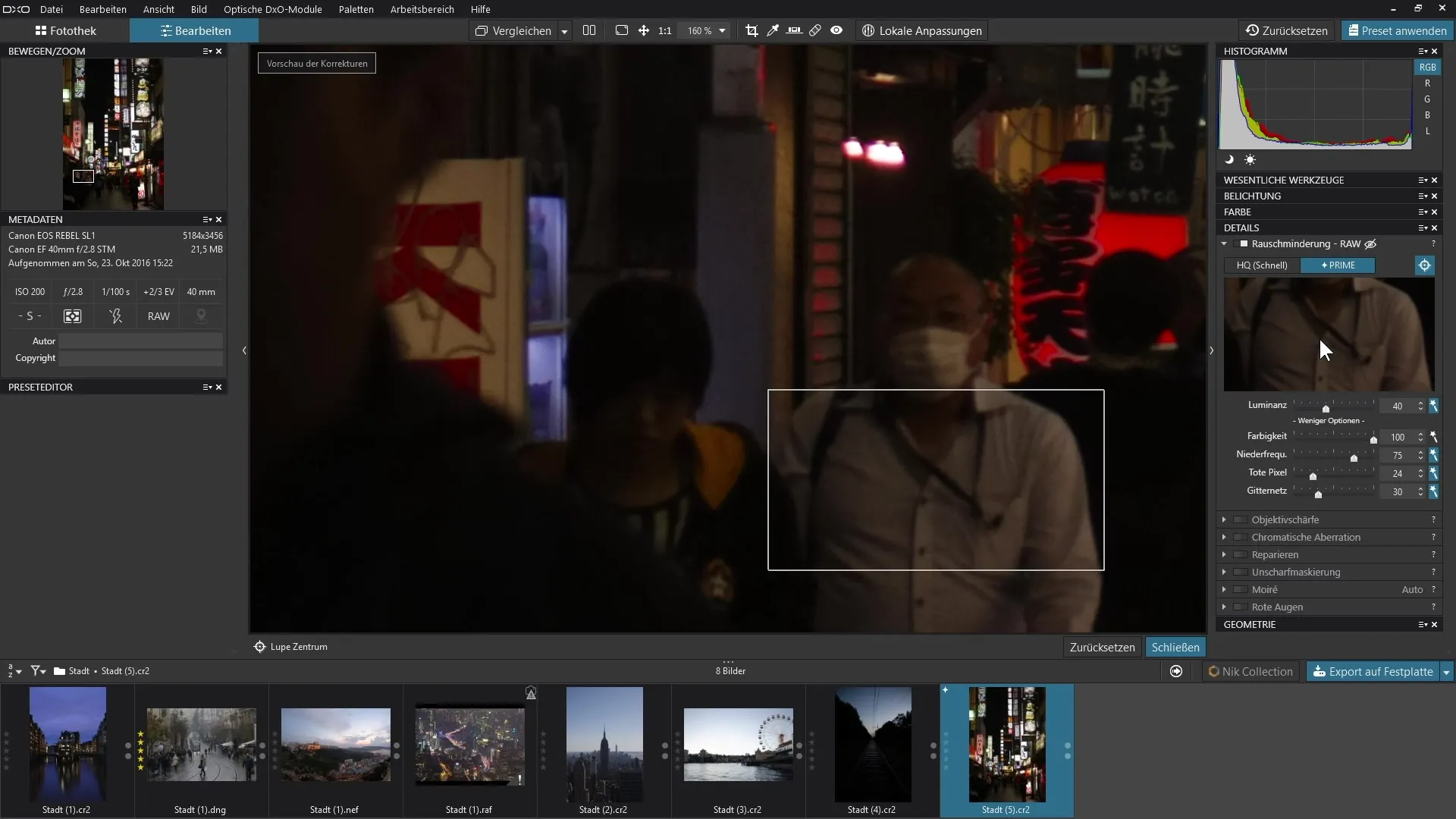
Résumé – Réduction du bruit dans DxO PhotoLab : guide étape par étape
Dans ce guide, vous avez appris comment intégrer les puissantes fonctionnalités de réduction du bruit de DxO PhotoLab dans vos images RAW. Avec des étapes ciblées, vous pouvez minimiser efficacement le bruit et améliorer la qualité de l'image. Profitez de l'option entre Haute Qualité et Prime pour obtenir les meilleurs résultats tout en préservant les détails de vos images.
FAQ
Comment activer la réduction du bruit dans DxO PhotoLab ?Vous naviguez vers la section "Détails" et activez la réduction du bruit pour votre image RAW.
Quelle est la différence entre Haute Qualité et Prime ?Haute Qualité offre des résultats plus rapides, tandis que Prime garantit une réduction du bruit plus fine et de haute qualité.
Les images JPEG pourraient-elles également bénéficier de la réduction du bruit ?Les fonctions de réduction du bruit spécifiques ne s'appliquent qu'aux images RAW.
Puis-je ajuster les automatisations de la réduction du bruit ?Oui, vous pouvez désactiver les automatisations et effectuer des ajustements manuels.
Comment puis-je m'assurer que les détails dans l'image sont préservés ?Évitez une réduction excessive du bruit et veillez à ne déplacer les curseurs que légèrement.


